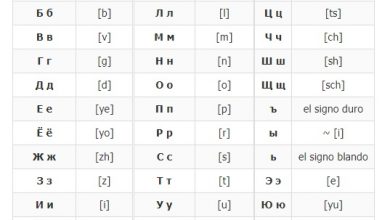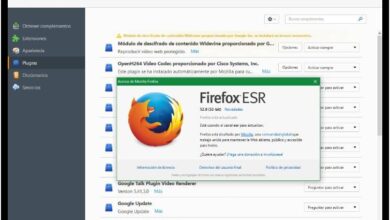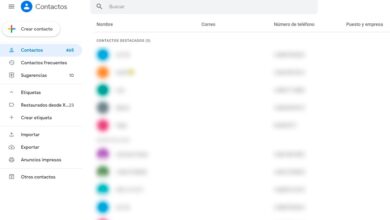So listen Sie alle Kombinationen mit der COMBINAT-Funktion in Excel auf
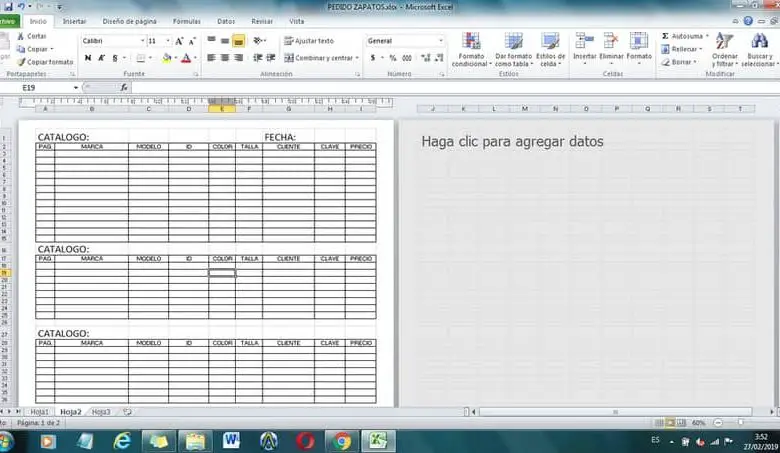
Excel verfügt über eine Vielzahl von Funktionen, um sehr nützliche Ergebnisse in Mathematik und Finanzen zu erhalten, um nur zwei Kategorien zu nennen. Aus diesem Grund empfehlen wir Ihnen Microsoft Office installieren und lesen Sie diesen Artikel, mit dem Sie lernen werden um alle Kombinationen mit der COMBINAT-Funktion in Excel aufzulisten
Was ist eine Kombination?
Wahrscheinlich ist eine Kombination eine Zähltechnik, die verwendet wird, um Holen Sie sich die Anzahl der Gruppen von Elementen das kann aus einem Set entnommen werden. Es ist wichtig zu beachten, dass sich die Elemente nicht wiederholen, die Reihenfolge keine Rolle spielt und numerische Werte oder Zeichen verwendet werden können und durch die Formel C n, k = n ausgedrückt wird! / (nk)! *k!
Die COMBINATE-Funktion in Excel
Die COMBINAT-Funktion ist eine Excel-Formel, mit der Sie die Anzahl der Kombinationen für eine Menge von Elementen. Auf diese Weise liefert die Funktion COMBINATE in Excel die Summe der Gruppen, die aus einer bestimmten Anzahl von Elementen gebildet werden können.

Die COMBINAT-Funktion in Excel unterstützt nur numerische Werte und wenn Text in den Zellen enthalten ist, die die Argumente der Formel sind, wird ein abgeschnittenes Ergebnis erhalten und die Ausgabe #WERT! Wenn eines der Argumente einen Wert kleiner als 0 enthält, gibt die Funktion die #NUM!
So listen Sie alle Kombinationen mit der COMBINAT-Funktion in Excel auf
Wenn Sie alle Kombinationen mit der COMBINATE-Funktion in Excel auflisten möchten, müssen Sie kenne die Syntax benötigt von dieser Formel und um ein zusätzliches Verfahren anzuwenden, falls die Gruppenliste Text anstelle von numerischen Werten enthält.
Was ist die Syntax der COMBINAT-Funktion in Excel?
Die Syntax der COMBINAT-Funktion in Excel hat zwei Argumente. Das erste Argument bezieht sich auf die Gesamtanzahl der Elemente und das zweite bezieht sich auf die Anzahl der Elemente, die in jeder Kombination zulässig sind. Beide Argumente sind erforderlich und werden wie folgt ausgedrückt: = COMBINAT (Anzahl, Größe)
Listen Sie die Anzahl der möglichen Kombinationen mit der COMBINAT-Funktion in Excel auf
Um die Anzahl der möglichen Kombinationen mit der COMBINATE-Funktion in Excel aufzulisten, benötigen Sie fügen Sie eine Liste von Elementen ein der als Zellbereich verwendet wird. Angenommen, Sie haben eine Liste mit acht Schülern und möchten sie zu Paaren zusammenfassen. Um die Liste aller möglichen Kombinationen anzuzeigen, benötigen wir die Funktion COMBINATE.
Schreiben Sie den Namen jedes Schülers von A1 bis A8. Dazu kannst du eine Pivot-Tabelle erstellen . Gehen Sie zur Bearbeitungsleiste und wählen Sie die Kategorie „Mathematik und Trigonometrie“. Suchen Sie die COMBINAT-Funktion und drücken Sie "OK". Drücken Sie bei „Zahl“ auf das rote Pfeilsymbol, um den Bereich A1: A8 auszuwählen, und geben Sie bei „Größe“ 2 ein und drücken Sie „OK“.
Alle Kombinationen mit COMBINATE-Funktion in Excel auflisten
Wenn Sie alle Kombinationen mit dem auflisten müssen KOMBINIEREN-Funktion in Excel, it ist es notwendig, ein Makro zu erstellen, um die Prozedur auszuführen. Teilen Sie dazu die Namen in zwei Spalten (A und B) auf und drücken Sie "Alt + F11". Auf diese Weise greifen Sie auf den Visual Basic-Editor zu. Klicken Sie anschließend auf „Einfügen“ und auf „Modul“.

Fügen Sie dort die folgenden Codezeilen ein, damit Sie die Kombinationen sehen können (beachten Sie, dass die Punkte am Anfang jeder Zeile nicht in den Code eingehen):
- Unter kombinieren ()
- Dim i als ganze Zahl, j als ganze Zahl, LastRA als ganze Zahl, LastRB als ganze Zahl, Aux als ganze Zahl
- Zusatz = 1
- LastRA = Reichweite ("A4"). Ende (xlUp) .Zeile
- LastRB = Bereich ("B4"). Ende (xlUp) .Zeile
- Für i = 1 TB LastRA
- Für j = 1 TB LastRB
- Bereich ("C" & Aux) = Bereich ("A" & i) & Bereich ("B" & j)
- Aux = Aux + 1
- Nächstes j
- Dann bin ich
- End Sub
So funktioniert das Makro, um die Zusammenführung durchzuführen
Für die durchzuführende Kombination müssen Sie angeben, dass von insgesamt "n" Elementen (8 Namen von Studierenden) Holen Sie sich Gruppen von Elementen ohne Wiederholung und unabhängig von der Reihenfolge, in der sie erscheinen.
Bei der Auswahl des Bereichs oder aller Artikel erhält die Spalte "C" die möglichen Kombinationen durch eine zweischleifige Drehung für die Spalten A und B. Es ist praktisch, darauf hinzuweisen, dass, wenn Sie sich dafür entscheiden, LibreOffice herunterladen und installieren and auf Ihrem Computer können Sie das Makro nicht entwickeln, da diese Software nicht mit Visual Basic-Anwendungen kompatibel ist.